Cara Menjalankan Windows 11 File Explorer sebagai Administrator
Microsoft Jendela 11 Pahlawan / / April 22, 2022

Terakhir diperbarui saat
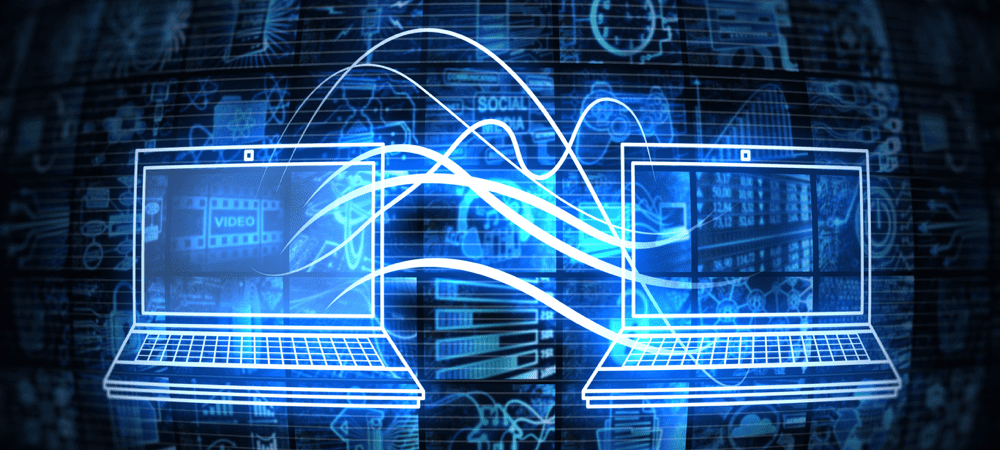
File Explorer akan berjalan dengan tingkat akses pengguna standar. Jika Anda ingin membuat perubahan yang lebih serius, Anda harus menjalankannya sebagai admin di Windows 11.
Secara default, ketika Anda membuka File Explorer di Windows 11, itu terbuka dengan hak tingkat standar — cukup untuk membuka file Anda, tetapi tidak cukup untuk menyebabkan kerusakan serius pada file sistem Anda.
Namun, mungkin ada saatnya Anda mungkin perlu membuka File Explorer sebagai administrator, tingkat akses yang memungkinkan Anda untuk memodifikasi file yang dilindungi. Saat Anda menjalankan File Explorer sebagai administrator di Windows 11, Anda dapat mencari dan mengakses aplikasi yang sebelumnya tidak dapat Anda lakukan.
Untuk menjalankan Windows 11 File Explorer sebagai administrator, inilah yang harus Anda lakukan.
Mengapa Jalankan File Explorer sebagai Administrator?
Anda mungkin perlu menjalankan File Explorer sebagai administrator untuk memperbaiki masalah yang terjadi dalam dokumen. Anda mungkin perlu mengakses file sistem sebagai admin untuk alasan pemecahan masalah. Alasan lain mungkin Anda perlu membuat perubahan signifikan pada file sistem atau sesuatu yang kurang intens seperti menyimpan file ke lokasi yang dilindungi.
File Explorer akan berjalan dengan hak istimewa paling sedikit di Windows 11. Anda dapat melakukannya sendiri jika Anda ingin mempertahankan alur kerja Anda dan tidak bergantung pada admin sistem untuk memberi Anda izin File Explorer yang lebih tinggi. Bahkan jika Anda mengklik kanan explorer.exe dan memilih Jalankan sebagai Administrator, itu akan kembali ke izin aplikasi default.
File Explorer bahkan mengabaikan Kontrol Akun Pengguna (UAC) dan berjalan dengan hak paling sedikit. Namun, Anda dapat menggunakan beberapa metode untuk menjalankan File Explorer dengan izin yang lebih tinggi.
Cara Menjalankan Windows 11 File Explorer sebagai Administrator
Ada beberapa cara berbeda untuk membuka File Explorer dengan hak tingkat tinggi atau tingkat administrator. Pertama, kita akan melihat menggunakan explorer.exe.
Untuk membuka File Explorer dengan hak admin, gunakan langkah-langkah berikut:
- Buka File Explorer seperti biasanya dengan menekan ikon dari Taskbar.
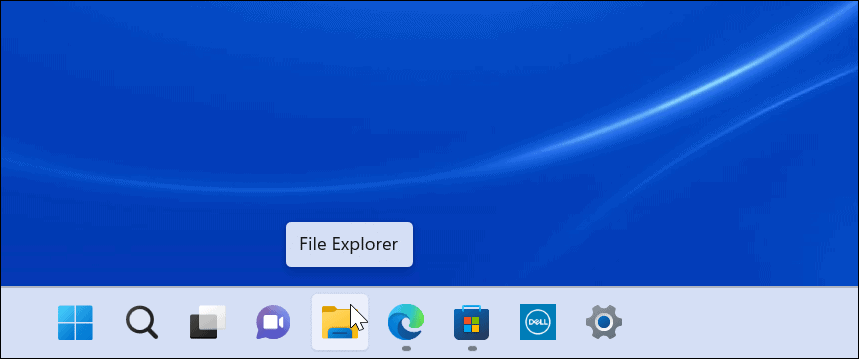
- Setelah terbuka, buka Ini PC > Windows (C:) > Windows.
- Gulir ke bawah dan klik kanan Explorer, dan pilih Jalankan sebagai administrator dari menu.
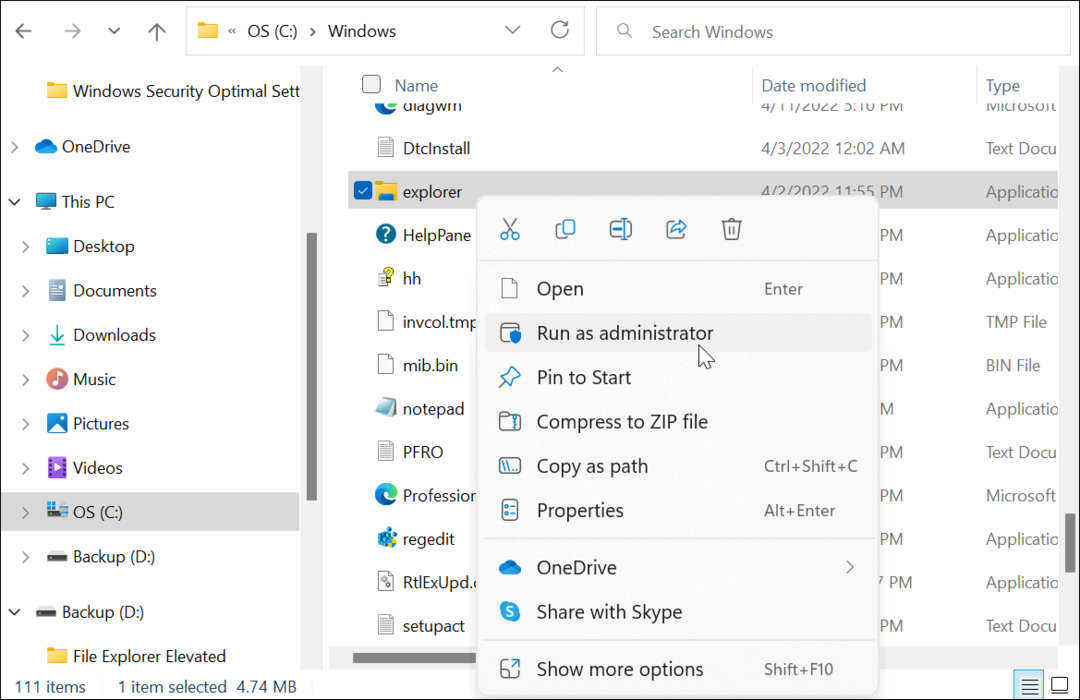
- File Explorer akan menyegarkan, dan itu akan terbuka dengan izin yang lebih tinggi. Misalnya, cadangan (D:) drive diluncurkan dengan izin yang lebih tinggi dalam bidikan di bawah.
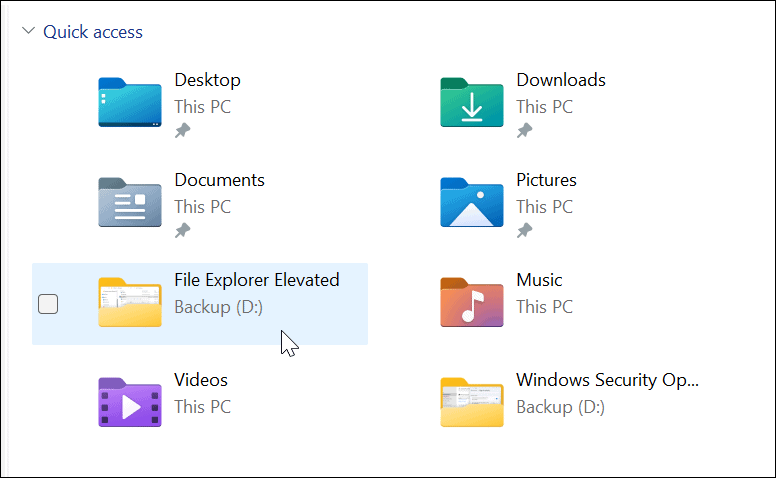
Gunakan Pengelola Tugas untuk Membuka File Explorer dengan Hak Admin di Windows 11
Anda juga dapat menggunakan Pengelola Tugas di Windows 11 untuk membuka File Explorer dengan hak yang lebih tinggi.
Untuk membuka File Explorer sebagai admin dengan Task Manager, lakukan hal berikut:
- Klik kanan tombol Mulai untuk buka Pengelola Tugas di Windows 11.
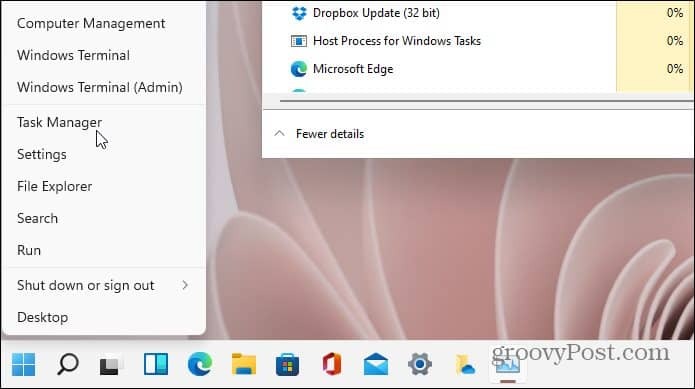
- Saat Pengelola Tugas terbuka, klik File > Jalankan tugas baru dari menu. Jika Anda menjalankan build Insider, klik Jalankan tugas baru di atas. Jenis explorer.exe dan periksa Buat tugas ini dengan hak administratif kotak-klik Oke.
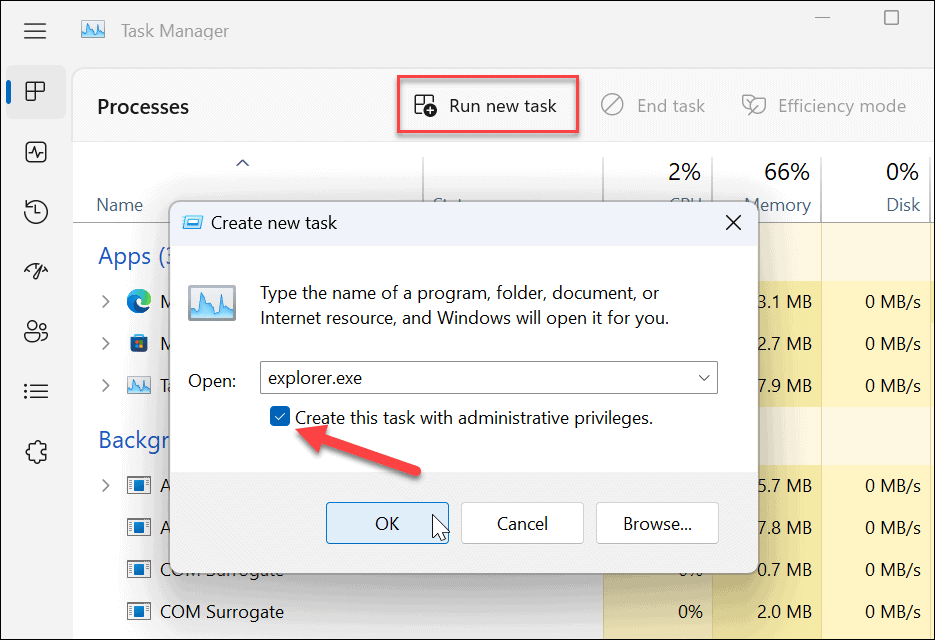
- File Explorer akan dimulai ulang dengan hak istimewa yang lebih tinggi.
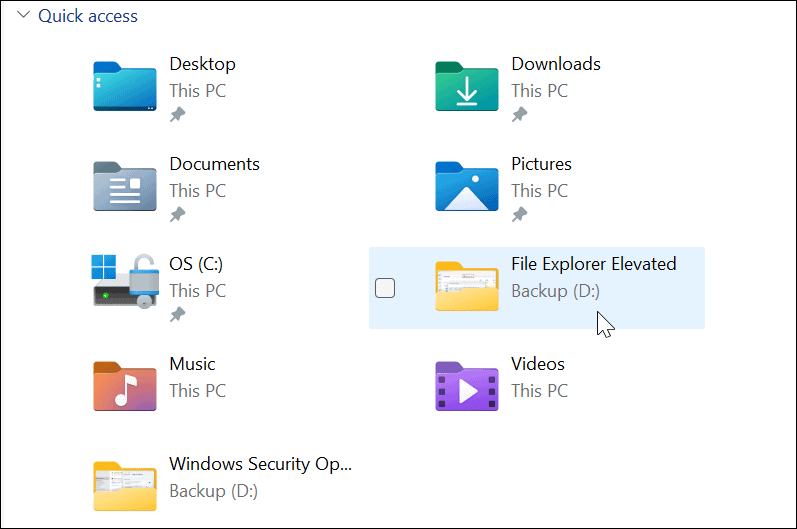
Membuat Perubahan pada File di Windows 11
Penting untuk menunjukkan bahwa File Explorer dapat menjalankan beberapa instance sendiri bahkan ketika Anda menjalankan Windows 11 File Explorer sebagai administrator. Hanya instans tersebut yang akan memiliki hak yang lebih tinggi saat Anda menjalankannya dengan hak admin. Instance lain sudah berjalan dengan hak istimewa standar.
Meskipun jarang Anda harus menjalankan File Explorer dengan hak admin, menggunakan langkah-langkah di atas dimungkinkan. Jika Anda melakukannya dari akun pengguna standar, Anda akan diminta memasukkan nama pengguna dan kata sandi admin untuk menyelesaikannya.
Bahkan tanpa hak admin, File Explorer berfungsi dengan baik di Windows 11, tetapi jika File Explorer berhenti bekerja, itu harus cukup mudah untuk memecahkan masalah itu. Ada cara lain untuk menyesuaikan File Explorer, seperti: membuat File Explorer terbuka untuk PC ini bukannya Akses Cepat. Anda mungkin juga tertarik dengan menyesuaikan opsi File Explorer.
Cara Menemukan Kunci Produk Windows 11 Anda
Jika Anda perlu mentransfer kunci produk Windows 11 atau hanya membutuhkannya untuk melakukan instalasi OS yang bersih,...
Cara Menghapus Cache, Cookie, dan Riwayat Penjelajahan Google Chrome
Chrome melakukan pekerjaan yang sangat baik dalam menyimpan riwayat penjelajahan, cache, dan cookie untuk mengoptimalkan kinerja browser Anda secara online. Cara dia...
Pencocokan Harga Di Toko: Cara Mendapatkan Harga Online Saat Berbelanja di Toko
Membeli di toko tidak berarti Anda harus membayar harga yang lebih tinggi. Berkat jaminan pencocokan harga, Anda bisa mendapatkan diskon online saat berbelanja di...
Cara Memberi Hadiah Langganan Disney Plus dengan Kartu Hadiah Digital
Jika Anda telah menikmati Disney Plus dan ingin membagikannya kepada orang lain, berikut cara membeli langganan Hadiah Disney+ untuk...



![Hanya Tampilkan Tugas Hari Ini di Bilah Harus Dilakukan Outlook 2007 [Cara-Untuk]](/f/c96c7cf0831240ed5e9b2a220316167d.png?width=288&height=384)